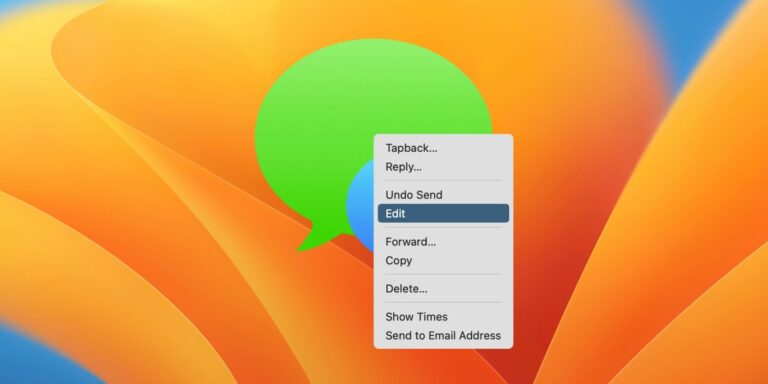Как настроить уведомления сайта в Safari на Mac
Когда я увлекаюсь работой на Mac, меня больше всего раздражает пинг-понг ненужных уведомлений веб-сайта. Они как бы портят внимание. К счастью, я не одинок, чтобы не любить эти нежелательные предупреждения, не так ли? Как обычно бывает в большинстве случаев, macOS предлагает необходимую гибкость для обработки уведомлений Safari и даже для предотвращения ненужных уведомлений. Итак, если вы думаете, что настало время контролировать оповещения веб-сайтов, чтобы иметь некоторое спокойствие при просмотре веб-страниц или чтении статей, вот краткое изложение для настройки уведомлений веб-сайтов в Safari на Mac.
Управление уведомлениями сайта в Safari на macOS
Под настройкой я подразумеваю контроль над большинством аспектов: внешний вид, порядок, в котором они отображаются в Центре уведомлений, и даже отсутствие записи в избыточных оповещениях. Помимо того, что он помогает избежать шума и помогает вам сконцентрироваться на своей задаче, он также может сыграть достойную роль в улучшении заряда батареи вашего MacBook. Как вы уже догадались, это все равно что убить двух зайцев одним выстрелом. Теперь, когда разговор окончен, давайте начнем с шагов!
Настройте, как появляются уведомления Safari
В зависимости от ваших предпочтений вы можете настроить отображение уведомлений Safari на вашем Mac. Например, вы можете выбрать между баннерами и стилем оповещений. Пока баннеры отображаются в правом верхнем углу экрана и автоматически исчезают, оповещения будут оставаться на экране до тех пор, пока вы не отклоните их.
У вас также есть возможность скрыть уведомления на экране блокировки, всегда отображать их или разрешать их отображение только при разблокированном компьютере. Кроме того, вы также можете сортировать оповещения на основе последних, последних по приложениям и вручную по приложениям.
Программы для Windows, мобильные приложения, игры - ВСЁ БЕСПЛАТНО, в нашем закрытом телеграмм канале - Подписывайтесь:)
Нажать на Меню Apple -> Системные настройки -> Уведомления. Теперь выберите Сафари на боковой панели, а затем настройте стиль уведомлений и другие параметры.
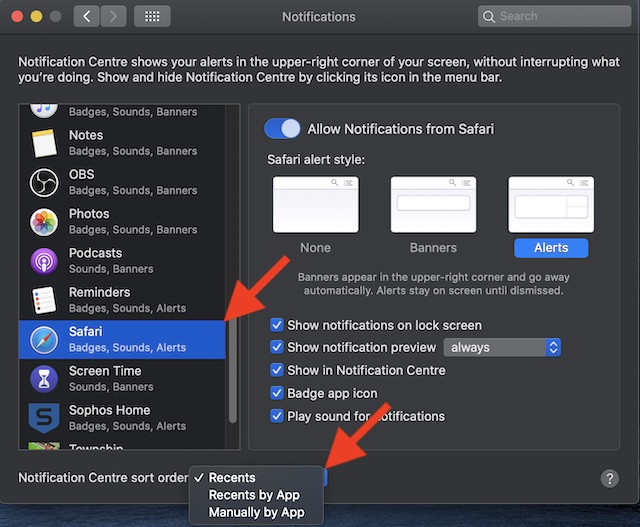
На всякий случай, если вы не хотите видеть оповещения от Safari полностью, отключите переключатель для Разрешить уведомления от Safari,
Замечания: Вы можете выполнить те же самые шаги, чтобы идеально настроить уведомления для определенных приложений на вашем Mac. Если вы хотите иметь больше контроля, настройте оповещения каждого приложения в соответствии со своими потребностями.
Запретить веб-сайтам запрашивать разрешение на отправку push-уведомлений
Считаете ли вы, что всплывающие окна веб-сайта просят разрешить им отправлять вам уведомления раздражает? Если да, вы можете запретить их, чтобы эти всплывающие окна не появлялись повторно.
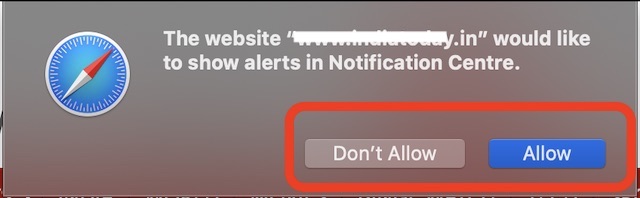
открыто Safari на вашем Mac -> меню Safari -> Настройки -> Веб-сайты -> Уведомления, Теперь снимите флажок для «Разрешить веб-сайтам запрашивать разрешение на отправку push-уведомлений».
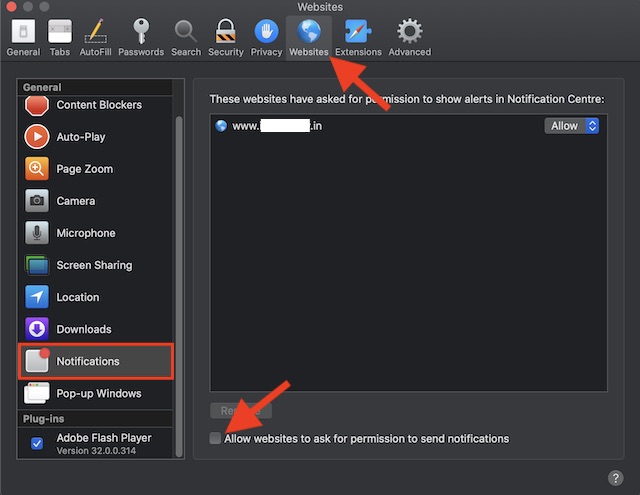
Прекратить получение push-уведомлений с веб-сайта в Safari
Есть ли сайт, который отправляет вам уведомления слишком часто? Тогда почему бы не остановить это прямо сейчас. Safari позволяет запретить отправку оповещений отдельным сайтам, что может быть полезно, если вы хотите выборочно устанавливать ограничения, чтобы скрыть нежелательные уведомления.
запуск Сафари приложение на вашем Mac -> Меню Safari -> Настройки -> Сайты -> Уведомления, Найди конкретный сайт от которого вы больше не хотите получать оповещения. Затем нажмите на выпадающее меню рядом с сайтом и выберите Отказываться от.
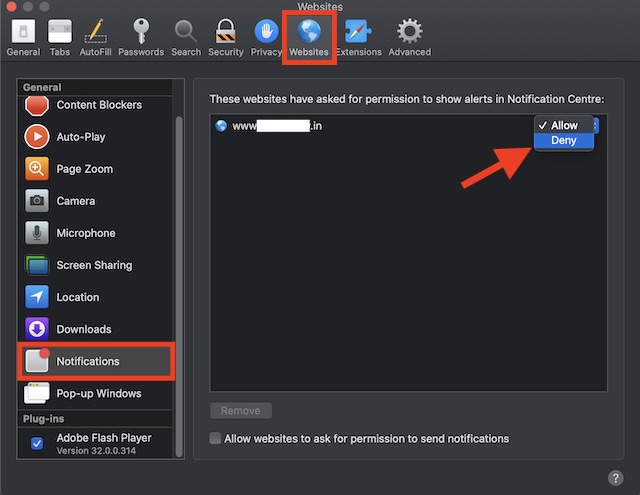
Прекратить получать предложения Siri в сафари
Siri внимательно следит за вашей историей посещений и предлагает полезные советы по улучшению вашего пользовательского опыта. если вы больше не хотите видеть эти предложения или находить их бесполезными, вы можете запретить виртуальному помощнику делать это. Чтобы сделать это, нажмите на Меню Apple -> Системные настройки -> Siri -> Siri Предложения и конфиденциальность.
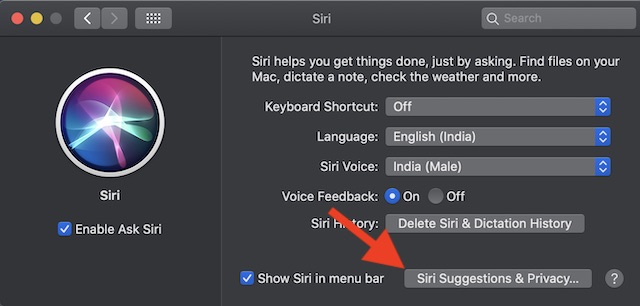
Теперь выберите Сафари в боковой панели. Затем снимите флажки для Показать предложения Siri в приложении и Учитесь из этого приложения, В конце обязательно нажмите на Выполнено заканчивать.
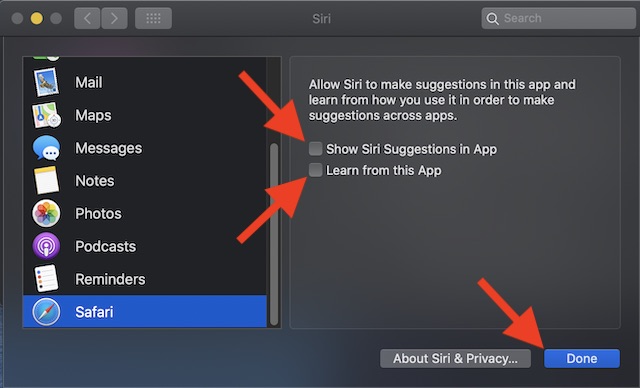
Управляйте уведомлениями Safari на Mac с легкостью
Вот и вы! Таким образом, вы можете управлять уведомлениями Safari в macOS, чтобы вы могли просматривать веб-страницы с полным спокойствием. Как человек, который любит использовать Safari на iDevices, включая iPhone, iPad и Mac, я нахожу эти собственные настройки весьма полезными. Помимо того, что он достаточно продуктивен с такими функциями, как автозаполнение, веб-браузер также более безопасен, требует меньше ресурсов и работает без сбоев. Кстати, дайте мне знать, какие функции вам больше всего нравятся в веб-браузере Apple, и какие улучшения вы хотите увидеть в нем.